 |
| اختبار كرت الشاشة المستعمل والجديد و التاكد من سلامته |
أهمية اختبار كرت الشاشة المستعمل
اختبار كرت الشاشة، سواء كان جديد او مستعمل، هو امر مهم جداً و ضروري، لو كنت مهتم انو تجربتك على الجهاز تكون رائعة و بدون مشاكل، والسبب؟
يساعدك في التأكد من أن جهازك شغال بطريقة صحيحة و بدون تقطيع، خصوصاً لما تكون الرسوميات قوية ومطلوبة
إذا كان كرت الشاشة قوي و متوافق مع متطلبات التطبيقات الرسومية، هتقدر تستمتع بألعابك وبرامج التصميم بكل سلاسة و بدون تقطيع.
لكن مو بس كذا اختبار كرت الشاشة المستعمل يساعدك تكتشف المشاكل قبل لا تكبر وتسبب لك صداع الاستخدام المستمر للكرت أو درجات الحرارة العالية ممكن تسبب عطل، اختبار الكرت يقدر ينبهك إذا كان في أي مشكلة قبل ما تسوء الأمور.
كمان الأعطال الكهربائية والصدمات الميكانيكية ممكن تدمر الكرت، لكن لو كنت تختبره بانتظام، هتقدر تصلح المشاكل قبل ما تخرج عن السيطرة.
أسباب تلف كرت الشاشة
هناك عدة أسباب قد تؤدي إلى كرت شاشة خربان. إليك بعض الأسباب الشائعة:
- التعرض لدرجات الحرارة العالية
عندما يكون كرت الشاشة مشتغلًا لفترات طويلة بدون ما يكون في تهوية كافية، يقدر يتعرض للسخونة الزايدة. والسخونة دي ممكن تسبب أضرار للمكونات الداخلية، وده يقلل من عمر الكرت الافتراضي. عشان كده من المهم اختبار حرارة كرت الشاشة كل فترة.
- ارتفاع التوتر الكهربائي
لما يكون فيه مشاكل في الكهرباء زي التركيبة الغير مستقرة أو لو حصلت تغييرات فجأة في التيار، كرت الشاشة ممكن يتعرض لمشاكل كبيرة. الأعطال الكهربائية ممكن تأذي الدوائر الحساسة في الكرت.
- عوامل ميكانيكية
كرت الشاشة لو اتعرض لأي صدمة ميكانيكية سواء أثناء النقل أو التركيب الغلط، ده ممكن يأذيه. ممكن يتكسر أو تتفك أجزاء منه أو يحصل تلف في الوصلات، وده يؤدي لمشاكل في الأداء.
- عمر الاستخدام
مع مرور الزمن والاستخدام المستمر، المكونات الداخلية للكرت تبدأ تتقدم وتتعب. وده ممكن يؤدي لتدهور في الأداء وظهور مشاكل زي الشاشة المتقطعة أو الألوان المتشوهة.
- تحديثات برامج التشغيل
في بعض الأحيان، تحديثات برامج التشغيل اللي مش متوافقة ممكن تسبب مشاكل لكرت الشاشة. ممكن تعطل الكرت أو تسبب مشاكل في عرض الصور بشكل صحيح.
أنواع اختبار كرت الشاشة اون لاين
- اختبارات الاستقرار: تهدف هذه الاختبارات للتأكد من أن كرت الشاشة يقاوم الظروف الصعبة مثل تشغيل الألعاب والتطبيقات الرسومية المكثفة لفترة طويلة بدون أن يتجمد النظام أو يتعطل بالكامل. حتقدر تشغل برامج مثل FurMark أو 3DMark وتتركهم لفترة كافية عشان تتأكد أن الكرت يشتغل بكفاءة.
- اختبارات الأداء:هل الكرت فعلاً جاهز ليشغل الألعاب الضخمة أو يعالج الفيديوهات الثقيلة بسهولة؟ هنا بنعمل اختبارات معينة نشوف كيف الكرت يتعامل مع هذا النوع من الضغط. برامج زي 3DMark و Unigine Heaven بيقيّموا أداء الكرت ويعطوك فكرة واضحة عن قوته الحقيقية في العالم الافتراضي.
- اختبارات درجة الحرارة: يا ترى كيف يتعامل الكرت مع الحرارة وهو شغال؟ بنشغل برامج مراقبة درجة الحرارة أثناء ما يكون الكرت تحت ضغط عالي ونشوف إذا كانت الحرارة تحت السيطرة ولا خارجة عن الحدود المعقولة. هذه الاختبارات مهمة عشان نتأكد أن التبريد شغال تمام والكرت ما رح يحترق.
- اختبارات التوافق: هل الكرت متوافق مع باقي أجزاء الجهاز؟ هنا بنشغل برامج تختبر التوافق عشان ما يكون فيه أي تعارض بين الكرت وبقية المكونات مثل اللوحة الأم والذاكرة والمعالج. آخر حاجة نبغاها هي مشاكل في الاتصال أو تعريفات غير متوافقة.
- اختبارات الشاشة والإخراج: هل كرت الشاشة يعرض الصورة بأحلى دقة وألوان؟ بنشغل اختبارات للتأكد من أن العرض يعمل تمام والدقة ممتازة ومعدل التحديث مضبوط والصوت شغال إذا كان فيه إخراج صوتي. كل ده عشان نتأكد أن الكرت يشتغل زي ما نحلم.
أفضل الأدوات لفحص كروت الشاشة
برنامج FurMark لفحص كروت الشاشة
- الحرارة: شوف درجة حرارة كرت الشاشة لازم تفضل ضمن النطاق الطبيعي لو زادت عن 90 درجة مئوية فده معناه في مشكلة ولازم تدي بالك
- الأداء: كرت الشاشة المفروض يتعامل مع الرسومات دي من غير تهنيج لو لاحظت إن الأداء مش قد كده فده ممكن يكون مؤشر لمشكلة
- الأخطاء: لو ظهر أي خطأ أثناء الاختبار ده كمان إشارة إن في مشكلة ما لازم تتحل
- قم بتنزيل وتثبيت برنامج FurMark من موقعه الرسمي.
- افتح برنامج FurMark.
- حدد خيارات ابعاد الشاشة و تفعيل او عدم تفعيل Anti-Aliasingمن القائمة.
- انقر فوق زر GPU stress test.
 |
| برنامج FurMark لفحص كروت الشاشة |
برنامج Unigine Heaven لفحص كروت الشاشة
- قم بتنزيل وتثبيت برنامج Unigine Heaven من موقعه الرسمي.
- افتح برنامج Unigine Heaven.
- انقر فوق زر Run.
 |
| برنامج Unigine Heaven لفحص كروت الشاشة |
برنامج 3DMark لفحص كروت الشاشة
- أول شيء، نزّل البرنامج من موقعه الرسمي وقم بتثبيته
- بعد ما تخلص التثبيت، افتح البرنامج وكون جاهز
- اختار الاختبار اللي تحب تشغله من قائمة الاختبارات
- اضغط على Run لبدء الاختبار
 |
| برنامج 3DMark لفحص كروت الشاشة |
برنامج Msi Afterburner لفحص كروت الشاشة
- نزِّل وثبِّت البرنامج: أول شيء تحتاج تعمله هو تنزيل MSI Afterburner من موقعه الرسمي وتثبيته على جهازك
- افتح البرنامج: بعد التثبيت، افتح MSI Afterburner واستعد لرحلة المراقبة
- اذهب إلى Monitoring: اضغط على علامة التبويب الخاصة بالمراقبة
- حدد المؤشرات: تأكد من اختيار كل من Temperature و Power و Performance
- شغل لعبة أو تطبيق رسومات: عشان تحصل على البيانات المطلوبة، ابدأ تشغيل لعبة ثقيلة أو برنامج رسومات عالي الأداء
- انتظر شوية: اعطِ البرنامج بضع دقائق ليجمع البيانات
- تفقد القيم: بعد ذلك، راقب القيم في علامات التبويب Temperature و Power و Performance
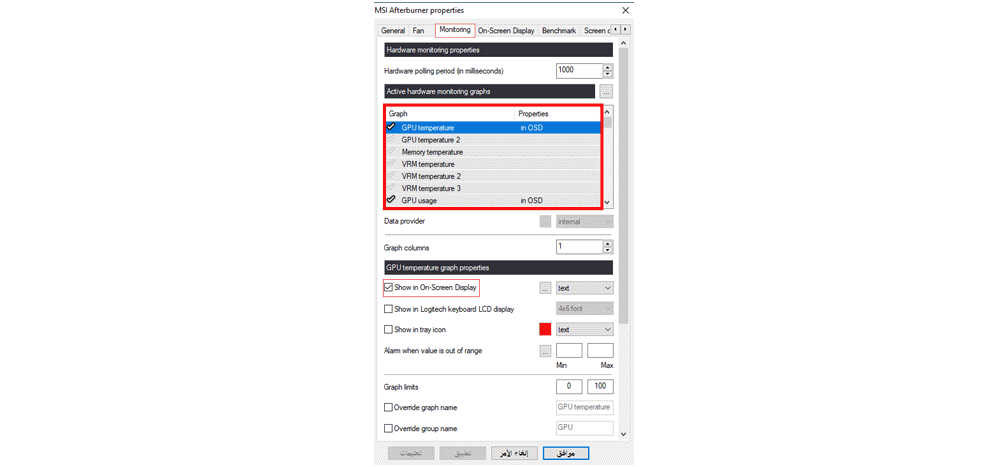 |
| برنامج Msi Afterburner لفحص كروت الشاشة |
نصائح للحفاظ على سلامة كرت الشاشة
- التهوية الجيدة: خلي التهوية في الكيسة كويسة عشان الهواء يمر بشكل سليم حول كرت الشاشة ويبرده. نظف المروحة والمنافذ بانتظام وخلي بالك من أي حاجز ممكن يعطل التهوية.
- تنظيف دوري: نظف كرت الشاشة بشكل منتظم من الأتربة والشوائب. استخدم هواء مضغوط بلطف لتنظيف المنافذ والمروحة، وتأكد إن الجهاز مفصول عن الكهرباء قبل ما تبدأ.
- التثبيت الجيد: تأكد إن كرت الشاشة مثبت بإحكام في مكانه. التثبيت السيء ممكن يسبب اهتزاز أو انزلاق للكرت ويؤدي لتلف الاتصالات.
- تحديث برامج التشغيل: حدث برامج تشغيل كرت الشاشة بانتظام. التحديثات بتحل المشاكل القديمة وتحسن الأداء. زور موقع الشركة المصنعة وحمّل أحدث الإصدارات.
- تجنب كسر السرعة المفرط: لو ناوي تكسر سرعة كرت الشاشة لزيادة الأداء، خليك حذر واتبع التعليمات. كسر السرعة بشكل مبالغ فيه ممكن يرفع درجة الحرارة ويضر الكرت.
- استخدام مصدر طاقة مناسب: استخدم مصدر طاقة قوي وموثوق لتشغيل كرت الشاشة. ممكن تحتاج مصدر طاقة أقوى لو الكرت عالي الأداء. تأكد إنه يتوافق مع باقي مكونات الجهاز.
- تجنب الصدمات: احرص على عدم تعرض كرت الشاشة لصدمات قوية أو اهتزازات زائدة. الصدمات ممكن تلحق ضرر بالاتصالات والأجزاء الداخلية.
- تجنب الحرارة الزائدة: حافظ على درجة حرارة الجهاز في المعدل الطبيعي. الحرارة العالية ممكن تسبب تلف للكرت وتقصر عمره. حافظ على التهوية الجيدة وتجنب ترك الجهاز في أماكن ساخنة أو تحت الشمس المباشرة.
- استقرار التيار الكهربائي: استخدم محول طاقة مستقر وحماية ضد التيار الزائد لحماية كرت الشاشة من التغيرات المفاجئة في الكهرباء. التقلبات في التيار ممكن تلحق ضرر بالكرت.
- برامج الأمان والتحديثات: ثبت برامج الأمان والتحديثات لجهازك. الفيروسات والبرامج الضارة ممكن تكون خطر على كرت الشاشة والأجهزة الأخرى. تأكد من تحديث برامج مكافحة الفيروسات بانتظام.
موقع اختبار كرت الشاشة اون لاين matthew-x83
- زور موقع matthew-x83.
- اضغط على زر Start GPU Test.
- تابع نسبة استخدام وحدة معالجة الرسوميات (GPU) - حاول تراقبها لو وصلت حوالي 100%.
- لو النسبة أقل من 100%، حاول تزيد عدد الكرات ثلاثية الأبعاد اللي بتنشرها.
- اترك النافذة مفتوحة لوقت مناسب، خلى الاختبار يستمر عشر دقايق أو أكثر.

